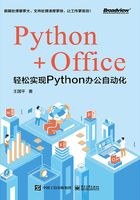
1.2 搭建Python开发环境
工欲善其事,必先利其器,Python办公自动化的学习少不了代码开发环境,它可以帮助开发者加快开发速度,提高工作效率,Python的开发环境较多,如Anaconda、Jupyter等。
1.2.1 安装Anaconda
Anaconda是Python的集成开发环境,内置了许多非常有用的第三方库,包含NumPy、Pandas、Matplotlib等190多个常用库及其依赖项。Anaconda可以使用第三方库构建和训练机器学习模型,包括Scikit-learn、TensorFlow和PyTorch等,如图1-3所示。

图1-3 主要机器学习第三方库
Anaconda的安装过程比较简单,可以选择默认安装或自定义安装,为了避免配置环境和安装pip的麻烦,建议添加环境变量和安装pip选项。下面介绍其安装步骤。
进入Anaconda的官方网站下载需要的版本,这里选择的是Windows 64-Bit Graphical Installer(466MB),如图1-4所示。

图1-4 下载Anaconda
软件下载好后,以管理员身份运行“Anaconda3-2020.07-Windows-x86_64.exe”文件,后续的操作依次为,单击“Next”按钮,单击“I Agree”按钮,单击“Next”按钮,单击“Browse”按钮选择安装目录,单击“Next”按钮,单击“Install”按钮等待安装完成,然后单击“Next”按钮,再单击“Next”按钮,最后单击“Finish”按钮即可。安装过程的开始界面和结束界面如图1-5所示。

图1-5 安装Anaconda的开始界面和结束界面
安装结束后,在正常情况下会在“开始”菜单中出现“Anaconda3 (64-bit)”选项,选择“Anaconda Powershell Prompt (anaconda3)”选项,打开“选择管理员”窗口,然后输入“python”,如果出现Python版本的信息,则说明安装成功,如图1-6所示。

图1-6 查看Python版本
1.2.2 安装Jupyter库
目前,Jupyter库也是比较常用的开发环境,包括Jupyter Notebook和JupyterLab。
1.Jupyter Notebook
Jupyter Notebook是一个在浏览器中使用的交互式笔记本,可以实现将代码、文字完美结合起来,用户大多是一些从事数据科学领域相关(机器学习、数据分析等)的人员。安装Python后,可以通过“pip install jupyter”命令安装Jupyter Notebook,还可以通过在命令提示符(CMD)中输入“jupyter notebook”,启动Jupyter Notebook程序。
开始编程前需要先说明一个概念,Jupyter Notebook 有一个工作空间(工作目录)的概念,也就是用户想在哪个目录进行编程。启动Jupyter Notebook 后会在浏览器中自动打开Jupyter Notebook 窗口,如图1-7 所示,用户可以在该窗口进行代码的编写和运行。

图1-7 Jupyter-Notebook界面
2.JupyterLab
JupyterLab是Jupyter Notebook的最新一代产品,它集成了更多功能,是使用Python(R、Julia、Node等其他语言的内核)进行代码演示、数据分析、数据可视化等的工具,对Python的愈加流行和在AI领域的领导地位有很大的推动作用,它是本书默认使用的代码开发工具。
JupyterLab的安装比较简单,只需要在命令提示符(CMD)中输入“pip install jupyterlab”命令即可,它会继承Jupyter Notebook的配置,如地址、端口号、密码等。启动JupyterLab的方式也比较简单,只需要在命令提示符中输入“jupyter lab”命令即可。
JupyterLab程序启动后浏览器会自动打开编程窗口,如图1-8所示。我们可以看到,JupyterLab窗口的左侧是存放笔记本的工作路径,右侧是要创建的笔记本类型,包括Notebook和Console,还可以创建Text File、Markdown File、Show Contextual Help等其他类型的文件。

图1-8 JupyterLab窗口
1.2.3 库管理工具pip
在实际工作中,pip是最常用的Python第三方库管理工具,下面介绍一下如何通过pip进行第三方库的安装、更新、卸载等操作。
安装单个第三方库的命令如下:
安装多个库,需要将库的名字用空格隔开,命令如下:
安装指定版本的库,命令如下:
当要安装一系列库时,如果写成命令可能也比较麻烦,则可以把要安装的库名及版本号,写到一个文本文件中。例如,文本文件的内容与格式如下:

然后使用-r参数安装文本文件下的库:
查看可升级的第三方库的命令如下:
更新第三方库的命令如下:
使用pip工具,可以很方便地卸载第三方库,卸载单个库的命令如下:
批量卸载多个库的命令如下:
卸载一系列库的命令如下:
此外,在JupyterLab中也可以很方便地使用pip工具,在JupyterLab窗口中单击“Console”控制台,如图1-9所示。

图1-9 单击“Console”控制台
然后,在下方的代码输入区域输入相应的代码,也可以使用pip安装、更新和卸载第三方库。